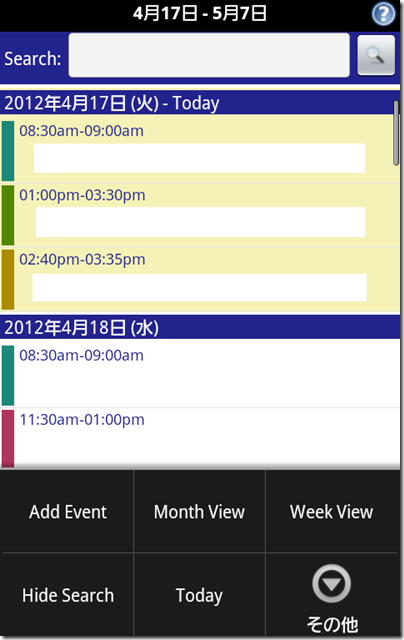バーチカル表示がうれしいAndroidのカレンダーアプリ「Business Calendar」(7) アジェンダ表示の検索を活用してみようと思う
公開日:
:
最終更新日:2013/11/13
Android BusinessCalendar
はじめに
ここまで、AndroidのカレンダーアプリであるBusiness Calendarのヘルプを確認してきました。
- バーチカル表示がうれしいAndroidのカレンダーアプリ「Business Calendar」(3) ヘルプを表示する方法 « 単純作業に心を込めて
- バーチカル表示がうれしいAndroidのカレンダーアプリ「Business Calendar」(4) 週表示のヘルプに書いてあること « 単純作業に心を込めて
- バーチカル表示がうれしいAndroidのカレンダーアプリ「Business Calendar」(5) 月表示のヘルプに書いてあること « 単純作業に心を込めて
- バーチカル表示がうれしいAndroidのカレンダーアプリ「Business Calendar」(6) アジェンダ表示のヘルプに書いてあること « 単純作業に心を込めて
週表示、月表示、アジェンダ表示のヘルプを確認しましたが、発見が多かったのは、これまでの私がほとんど使っていなかった、月表示とアジェンダ表示です。
特に、アジェンダ表示の検索機能は、ぜひこれから活用したいと思います。少し使ってみたので、軽くまとめてみます。
1.検索入力欄を表示させるには
アジェンダ表示に切り替えただけでは、検索入力欄は出ていません。そこで、検索入力欄を表示さえる必要があります。
Androidのメニューボタンを押してメニューを出し、左下の「Show Search」を押せば、検索入力欄があらわれます。
2.検索機能
検索できる項目は、
- 件名
- 説明
- 場所
の3つです。
試しに検索してみると、検索結果が表示されるまでの時間は、かなり早いです。ブラウザから利用するGoogleカレンダーと違って、ローカルにデータを持っているため、素早く検索できるのかもしれません。
検索をかけた場合の検索結果は、アジェンダ表示をベースに、検索語でフィルタをかけている、と考えればよいようです。
ですから、アジェンダ表示に適用される次の操作が可能です。
- tap event to open event view(予定をタップすると、その予定の予定表示が開く)
- long tap event to open context menu with additional options(予定をロングタップすると、さらなるオプションを選択可能なコンテキストメニューが開く)
- scroll up event list to see earlier events, scroll down for later events(予定リストを上にスクロールすると、より以前の予定を見ることができる/予定リストを下にスクロールすると、よりあとの予定を見ることができる)
このうち、3つめのスクロールで前後の予定を確認できるところが、すばらしいと思います。
なぜなら、これによって、特定の検索条件で絞り込みをかけた予定について、過去にさかのぼって確認していくことが可能だからです。
3.検索機能を活用するために
Business Calendarの検索機能がかなり使えそうだということがわかりました。
とすれば、今後私が意識することは、次の2つです。
- 検索機能を使う。
- 検索したときに目的の予定がきちんと出てくるように、検索を意識して、「件名」「説明」「場所」を記載する。
これから、さらに、Business Calendarを活用することができそうです。
[関連記事]
- バーチカル表示がうれしいAndroidのカレンダーアプリ。私がBusiness Calendarを愛用している理由 « 単純作業に心を込めて
- バーチカル表示がうれしいAndroidのカレンダーアプリ「Business Calendar」(2) 設定の一例 « 単純作業に心を込めて
- バーチカル表示がうれしいAndroidのカレンダーアプリ「Business Calendar」(3) ヘルプを表示する方法 « 単純作業に心を込めて
- バーチカル表示がうれしいAndroidのカレンダーアプリ「Business Calendar」(4) 週表示のヘルプに書いてあること « 単純作業に心を込めて
- バーチカル表示がうれしいAndroidのカレンダーアプリ「Business Calendar」(5) 月表示のヘルプに書いてあること « 単純作業に心を込めて
- バーチカル表示がうれしいAndroidのカレンダーアプリ「Business Calendar」(6) アジェンダ表示のヘルプに書いてあること « 単純作業に心を込めて
- バーチカル表示がうれしいAndroidのカレンダーアプリ「Business Calendar」(7) アジェンダ表示の検索を活用したいと思った « 単純作業に心を込めて
スポンサードリンク
関連記事
-

-
私自身はXperia SXに大満足だけれど、この3つの条件を満たさない人には、Xperia SXをすすめない
はじめに 万人向けではないXperia SX Xperia SXを使い始めて、10日になります。大
-

-
Androidスマートフォンで、Googleリーダーに登録した記事を、Read It Laterで読み、ログをEvernoteに残す流れ
私が行っている、「Androidスマートフォンを使って、Googleリーダーに登録した記事を、Rea
-

-
Androidをどう使うかの転換~情報を消費するツールから思考と生産を補助するツールへ~
1.いちばん身近にある道具の使い方 先日ふと気づいたのですが、私にとって、いちばん身近にある道具は
-

-
WriteNoteがアップデート! Android版FastEver的な活躍をしてくれます。
1.WriteNoteに、すばらしいアップデートがきました。 (1)WriteNoteとは Wr
-

-
使用期間21ヶ月で判定結果86%の電池容量を維持したAndroidの充電方法
1.ドコモショップでの「電池容量テスト」 (1)ドコモショップで電池容量テストを受ける
-

-
Androidの使い方の一例(機種・キャリア/使い方・アプリ・設定)
今の私のAndroidの使い方をメモしておきます。 1. 機種とキャリア (1) 機種 SC-
-

-
GALAXY S3(SC-06D)の実機を触った結果、GALAXY S3を候補から外しました
1.ビックカメラ名古屋駅西店で、GALAXY S3の実機を触れました (1)2012年6月28日、
-

-
Android版Evernote公式アプリのウィジェットではなく、WriteNoteを使うことの、3つのメリット
1.なぜ、WriteNoteを使うのか (1)AndroidからEvernoteにテキスト形式のメ
-

-
Xperia SX(SO-05D)とXperia GX(SO-04D)の実機をソニーストアでさわった感想
1.さわってきました 先日、名古屋のソニーストアで、Xperia SXとXperia GXの実機を
-

-
WriteNote Proリリース! 画像添付機能がつき、複数のノート設定が可能になりました。
1.WriteNote Proがリリースされました WriteNoteは、Evernoteに投稿す